Difference between revisions of "Weather/ru"
Jump to navigation
Jump to search
После выполнения всех перечисленных выше действий необходимо включить плагин на вкладке Плагины (Plugins), нажав кнопку Включить (Enable).
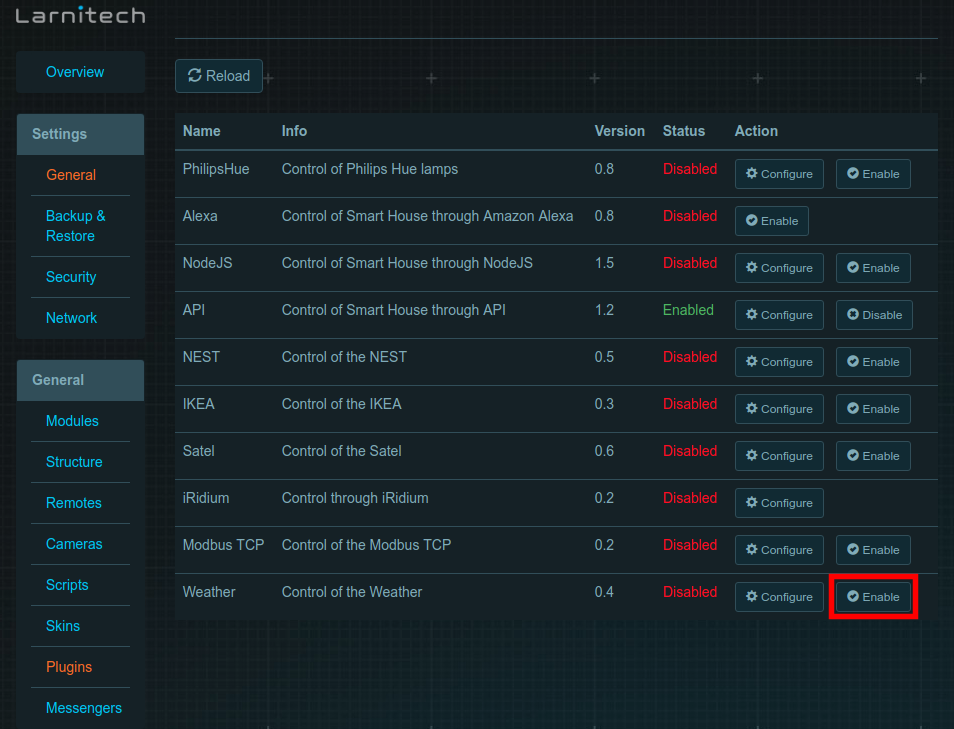
Наслаждайтесь плагином погоды Larnitech!
| Line 2: | Line 2: | ||
<ol class="l2"> | <ol class="l2"> | ||
<li>Войдите в раздел Обновить лицензии (Update Licenses) в LTSetup и нажмите кнопку Обновить лицензию (Update license). Нажмите кнопку ОК во всплывающем окне. | <li>Войдите в раздел Обновить лицензии (Update Licenses) в LTSetup и нажмите кнопку Обновить лицензию (Update license). Нажмите кнопку ОК во всплывающем окне. | ||
| − | + | {|class="wikitable" | |
| + | |- | ||
| + | |[[File:weather1_1.png|300px]]||[[File:weather1_2.png|600px]] | ||
| + | |}</li> | ||
<li>Перейдите на вкладку Обновления (Updates). Убедитесь, что у вас установлены последние версии программ LTSetup и LTServer. Если ваша текущая версия не соответствует имеющейся, нажмите кнопку Обновить (Update) в соответствующем разделе. | <li>Перейдите на вкладку Обновления (Updates). Убедитесь, что у вас установлены последние версии программ LTSetup и LTServer. Если ваша текущая версия не соответствует имеющейся, нажмите кнопку Обновить (Update) в соответствующем разделе. | ||
| − | + | {|class="wikitable" | |
| − | + | |- | |
| − | + | |[[File:weather2_1.png|300px]]||[[File:weather2_2.png|600px]] | |
| − | + | |}</li> | |
| − | |||
| − | |||
| − | |||
| − | |||
| − | |||
| + | <li>Make sure you have the latest stable version of the in the "Weather" plugin section. | ||
| + | <br>[[File:weather3_1.png|600px]]<br></li> | ||
| + | |||
| + | <li>Enter the "Plugins" tab, find the "Weather" plugin section and press "Configure". | ||
| + | <br>[[File:weather4_1.png|1000px]]<br></li> | ||
| + | |||
| + | <div class="mw-translate-fuzzy"> | ||
<br>[[File:weather6.png|600px]] | <br>[[File:weather6.png|600px]] | ||
[[File:weather7.png|600px]]<br> | [[File:weather7.png|600px]]<br> | ||
| Line 25: | Line 30: | ||
===Описание датчика освещения=== | ===Описание датчика освещения=== | ||
Показания датчика освещения для плагина Погода (999:1) соответствуют астрономическому положению солнца. Показания изменяются в течение дня следующим образом: за два часа до рассвета - 0% -> затем, показания датчика начинают увеличиваться -> 25% на рассвете -> 100%, когда солнце в зените -> затем, показания датчика уменьшаются -> 25% в сумерки -> 0% через два часа после заката, а потом они остаются на уровне 0% до двух часов до рассвета. | Показания датчика освещения для плагина Погода (999:1) соответствуют астрономическому положению солнца. Показания изменяются в течение дня следующим образом: за два часа до рассвета - 0% -> затем, показания датчика начинают увеличиваться -> 25% на рассвете -> 100%, когда солнце в зените -> затем, показания датчика уменьшаются -> 25% в сумерки -> 0% через два часа после заката, а потом они остаются на уровне 0% до двух часов до рассвета. | ||
| + | </div> | ||
Revision as of 15:54, 17 November 2023
- Войдите в раздел Обновить лицензии (Update Licenses) в LTSetup и нажмите кнопку Обновить лицензию (Update license). Нажмите кнопку ОК во всплывающем окне.
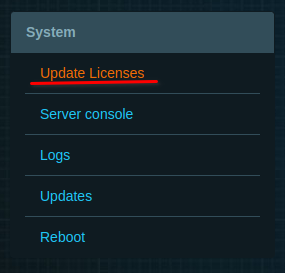
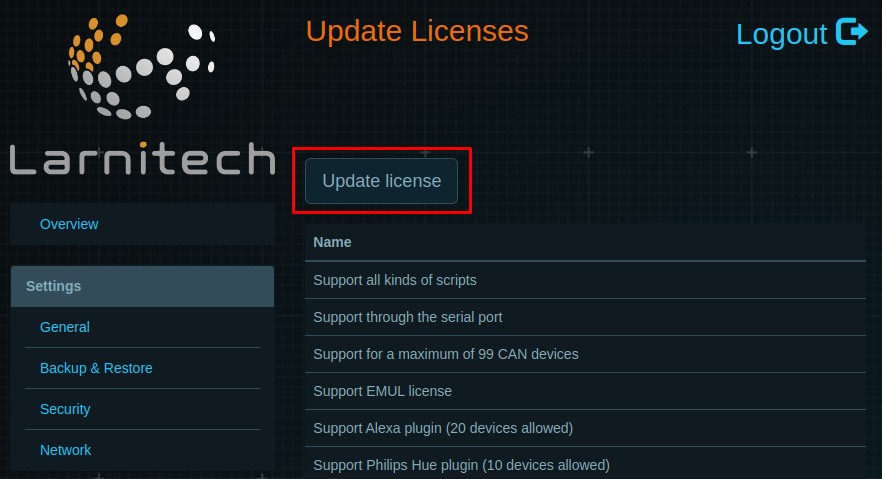
- Перейдите на вкладку Обновления (Updates). Убедитесь, что у вас установлены последние версии программ LTSetup и LTServer. Если ваша текущая версия не соответствует имеющейся, нажмите кнопку Обновить (Update) в соответствующем разделе.
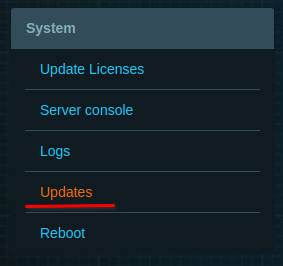
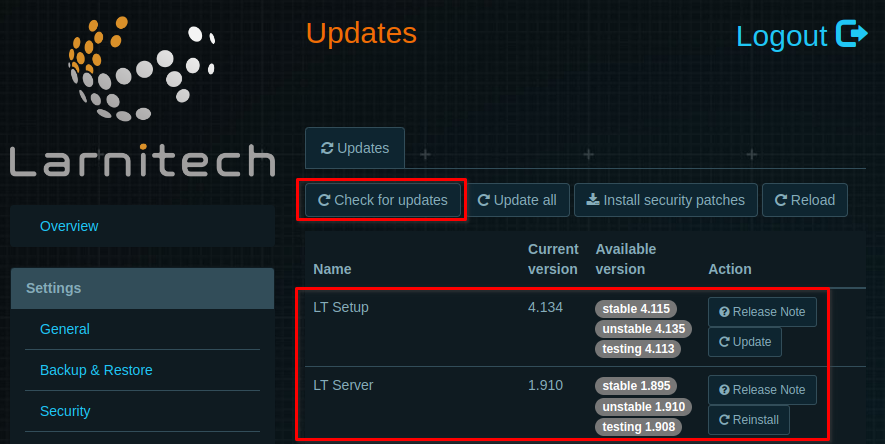
- Make sure you have the latest stable version of the in the "Weather" plugin section.

- Enter the "Plugins" tab, find the "Weather" plugin section and press "Configure".
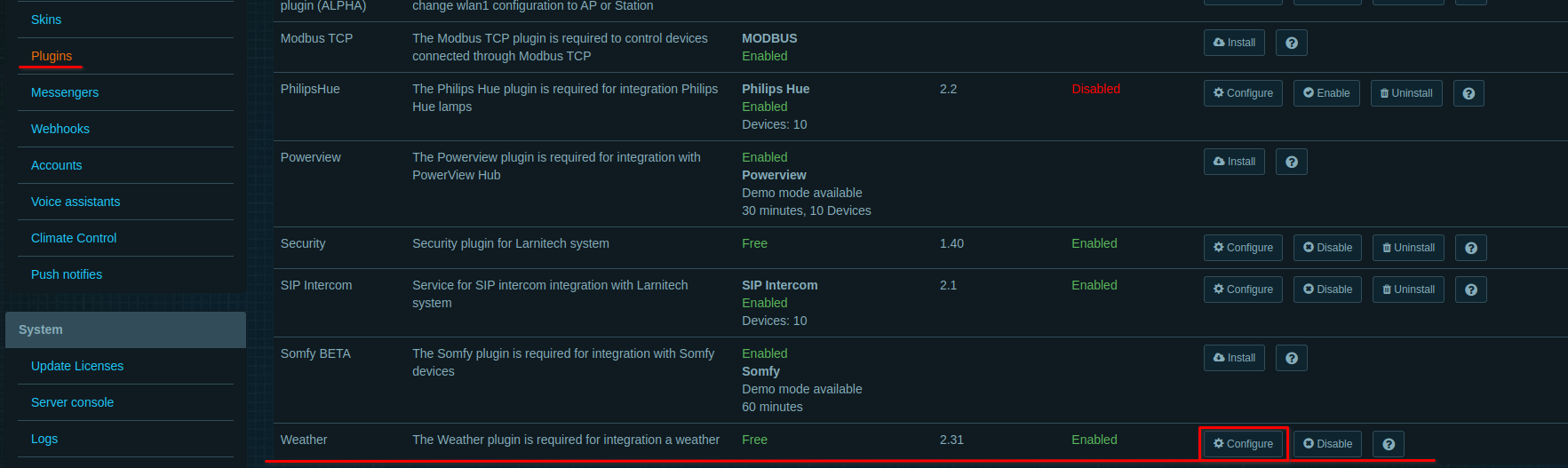
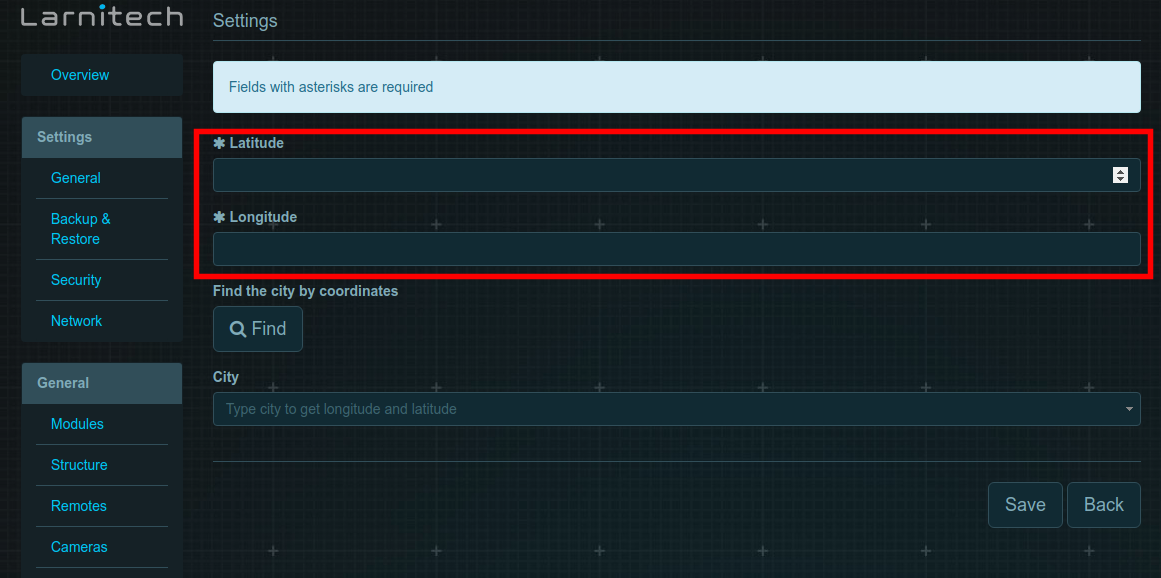
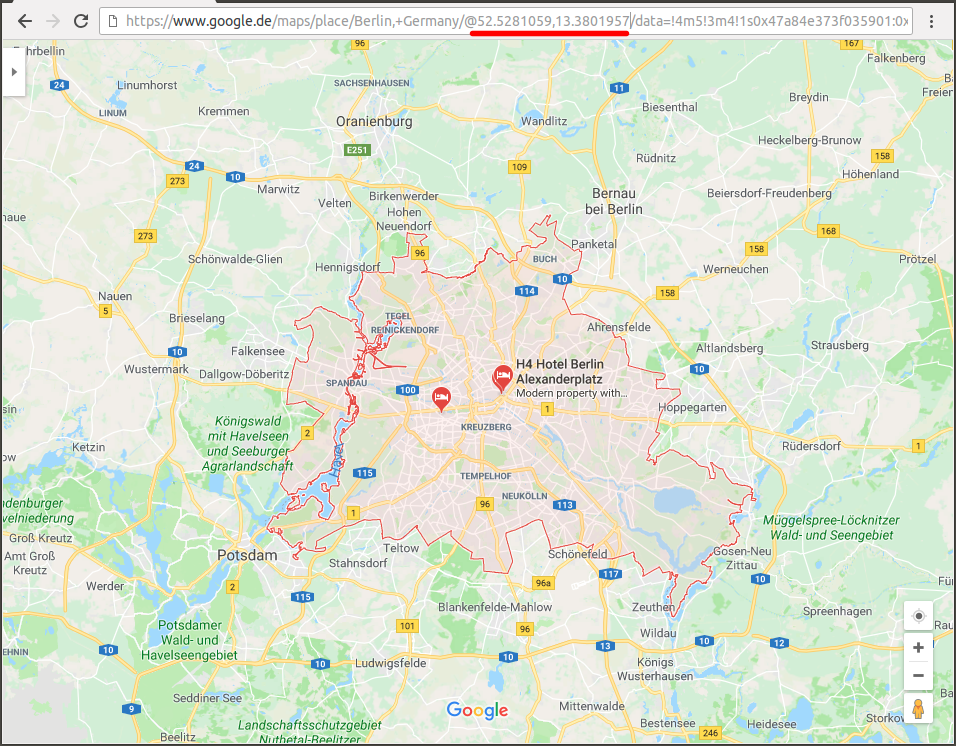
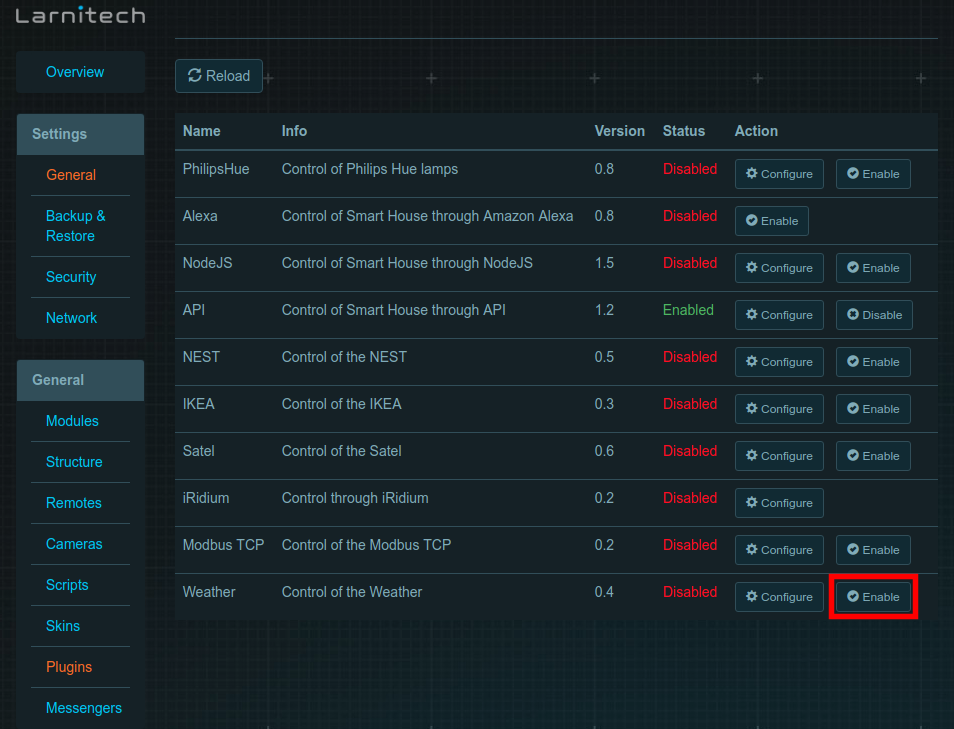
Описание датчика освещения
Показания датчика освещения для плагина Погода (999:1) соответствуют астрономическому положению солнца. Показания изменяются в течение дня следующим образом: за два часа до рассвета - 0% -> затем, показания датчика начинают увеличиваться -> 25% на рассвете -> 100%, когда солнце в зените -> затем, показания датчика уменьшаются -> 25% в сумерки -> 0% через два часа после заката, а потом они остаются на уровне 0% до двух часов до рассвета.